Spracheingabe (Speech to text)
Die Spracheingabe von mium.chat ermöglicht es dir, gesprochene Sprache in geschriebenen Text umzuwandeln, wodurch sie für alle Benutzer zugänglich und benutzerfreundlich wird.
Wir bieten 4 Anbieter für die Umwandlung von Sprache in Text:
- Web API (kostenlos)
- OpenAI Whisper (Preis nutzungsabhängig)
- Groq Whisper (Preis nutzungsabhängig)
- Azure Whisper (Preis nutzungsabhängig)
Sehen wir uns an, wie man sie einrichtet.
1. Web-API (kostenlos)
Du kannst die Web-API-Spracheingabe kostenlos nutzen. Um sie zu aktivieren:
- Gehe zu „Einstellungen“ in der Arbeitsbereichsleiste
- Wähle „Spracheingabe“ aus
- Wähle „Web-API“ als Sprach-zu-Text-Anbieter aus der Dropdown-Liste aus
- Beginne mit der Aufnahme deiner Stimme, die automatisch in Text umgewandelt wird, sodass du das KI-Modell einfach füttern kannst
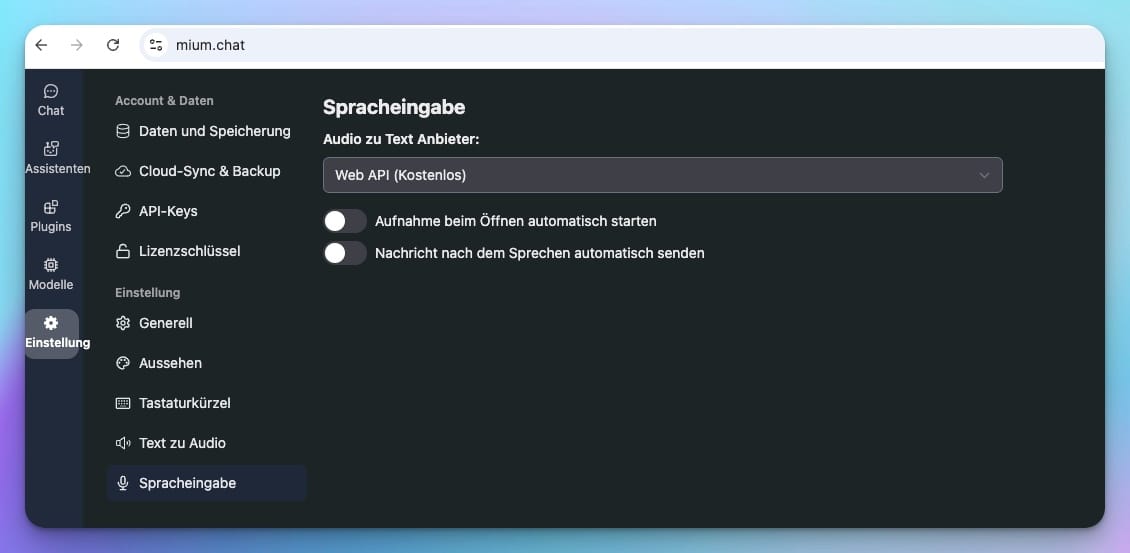
2. OpenAI Whisper
Um OpenAI Whisper zu aktivieren, musst du deinen OpenAI API-Schlüssel eingeben:
- Gib deinen OpenAI API-Key ein
- Gehe zu API-Keys in den Einstellungen
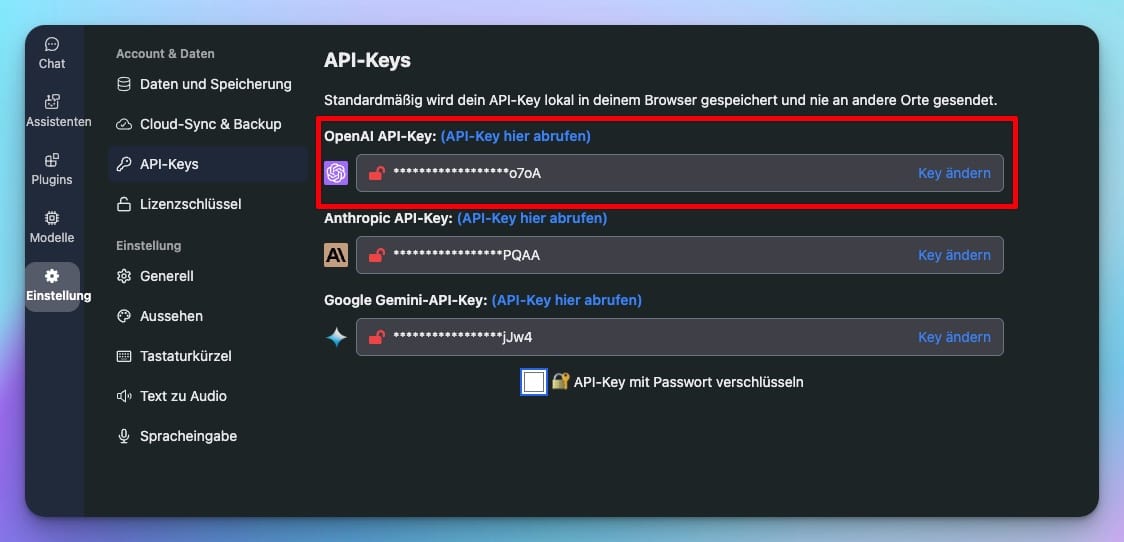
Führe dann die folgenden Schritte aus, um es zu aktivieren:
- Gehe zu „Einstellungen“ in der Leiste links
- Wähle „Spracheingabe“ aus
- Wähle „OpenAI Whisper“ als Spracheingabe-Anbieter aus der Dropdown-Liste aus
- Beginne mit der Aufnahme deiner Stimme, die automatisch in Text umgewandelt wird, sodass du das KI-Modell einfach füttern kannst
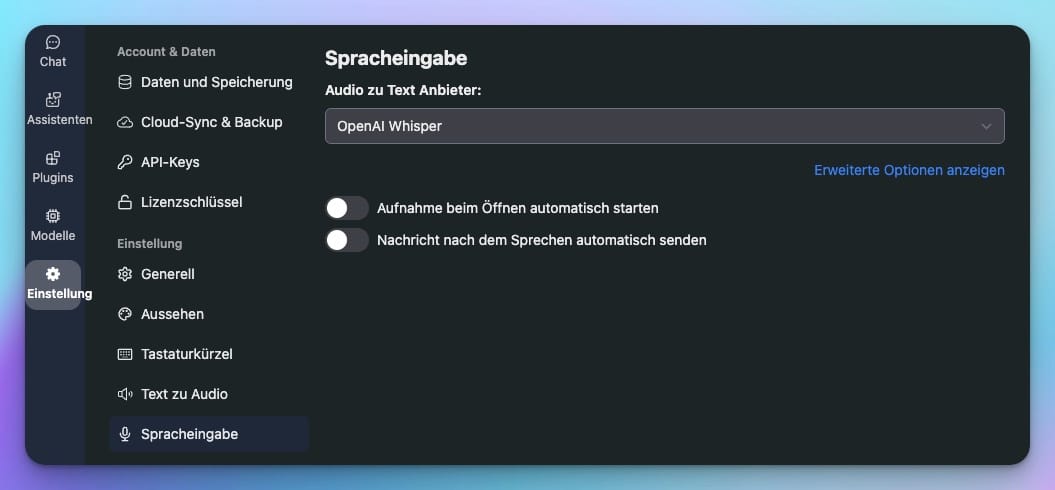
3. Groq Whisper
Um Groq Whisper zu aktivieren, musst du deinen Groq API-Key angeben.
Führe dann die folgenden Schritte aus, um es zu aktivieren:
- Gehe zu „Einstellungen“ in der Leiste links
- Wähle „Spracheingabe“ aus
- Wähle „Groq Whisper“ als Spracheingabe-Anbieter aus der Dropdown-Liste aus
- Trage deinen Groq API-Key ein.
- Beginne mit der Aufnahme deiner Stimme, die automatisch in Text umgewandelt wird, sodass du das KI-Modell einfach füttern kannst
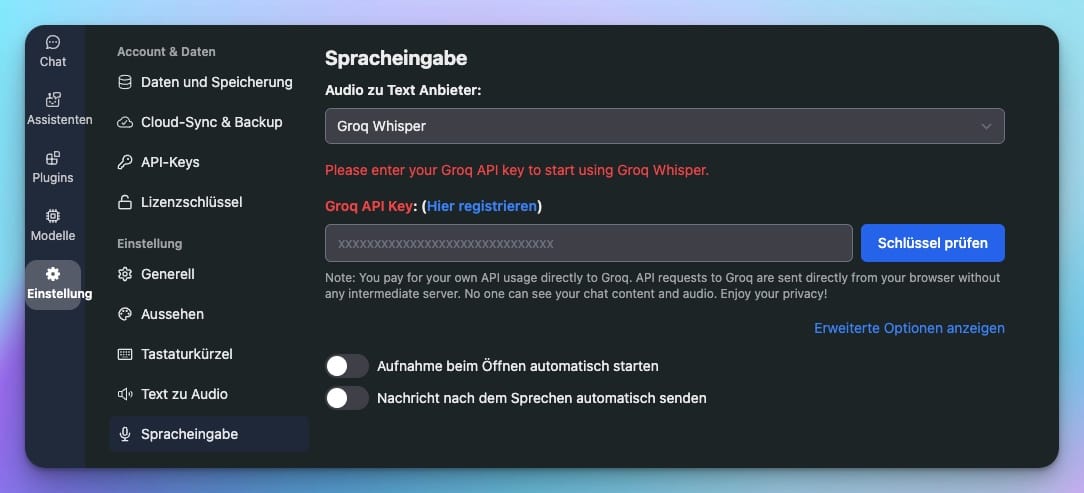
4. Azure Whisper
Um Azure Whisper zu aktivieren, musst du deinen Azure Whisper API-Key und deinen API-Endpunkt angeben.
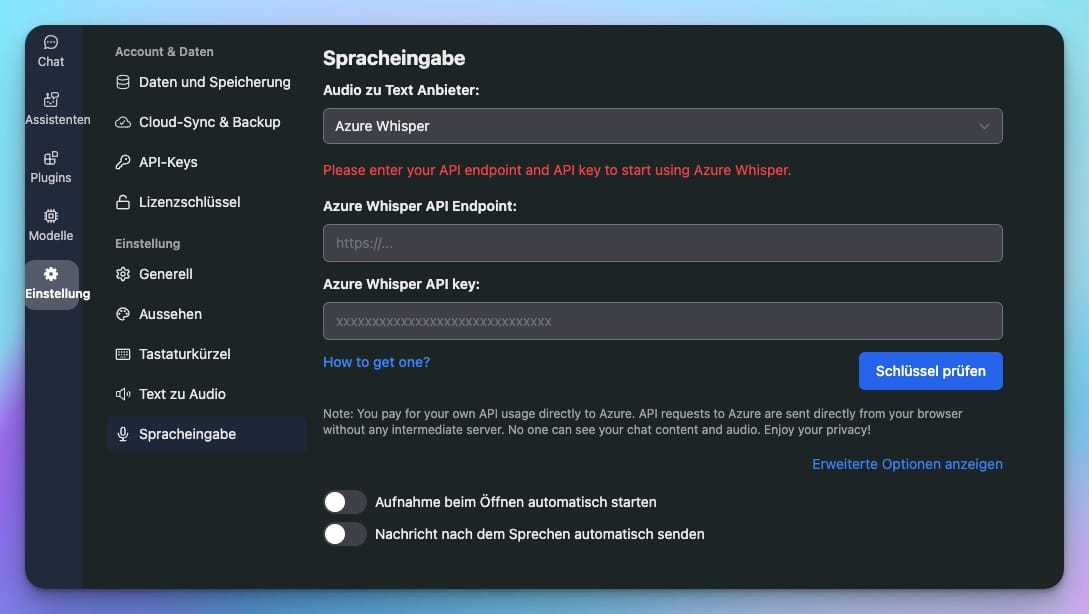
Wie erhalte ich den Azure Whisper API-Schlüssel und den Endpunkt?
- Wenn du noch kein Azure OpenAI-Konto hast, erstelle hier eines.
- Navigiere im Azure-Portal zum Abschnitt „Deployments“.
- Erstelle eine neue Bereitstellung mit einem Whisper-Modell.
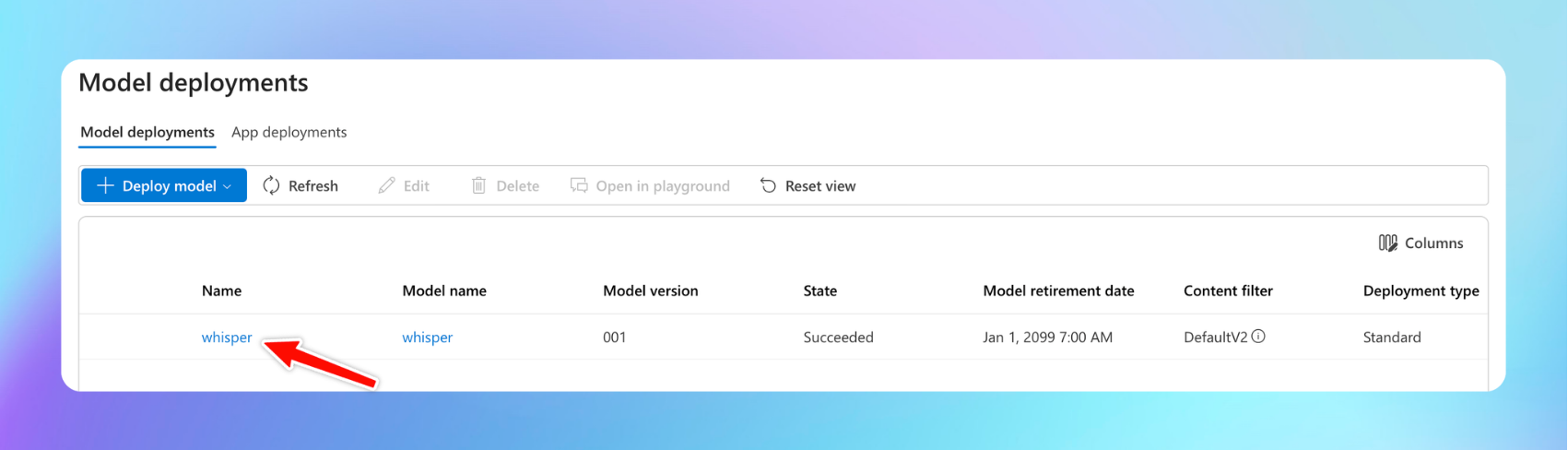
- Klicke auf den Einsatz, um die Details anzuzeigen, und kopiere den API-Endpunkt (Target-URI) und den API-Key.
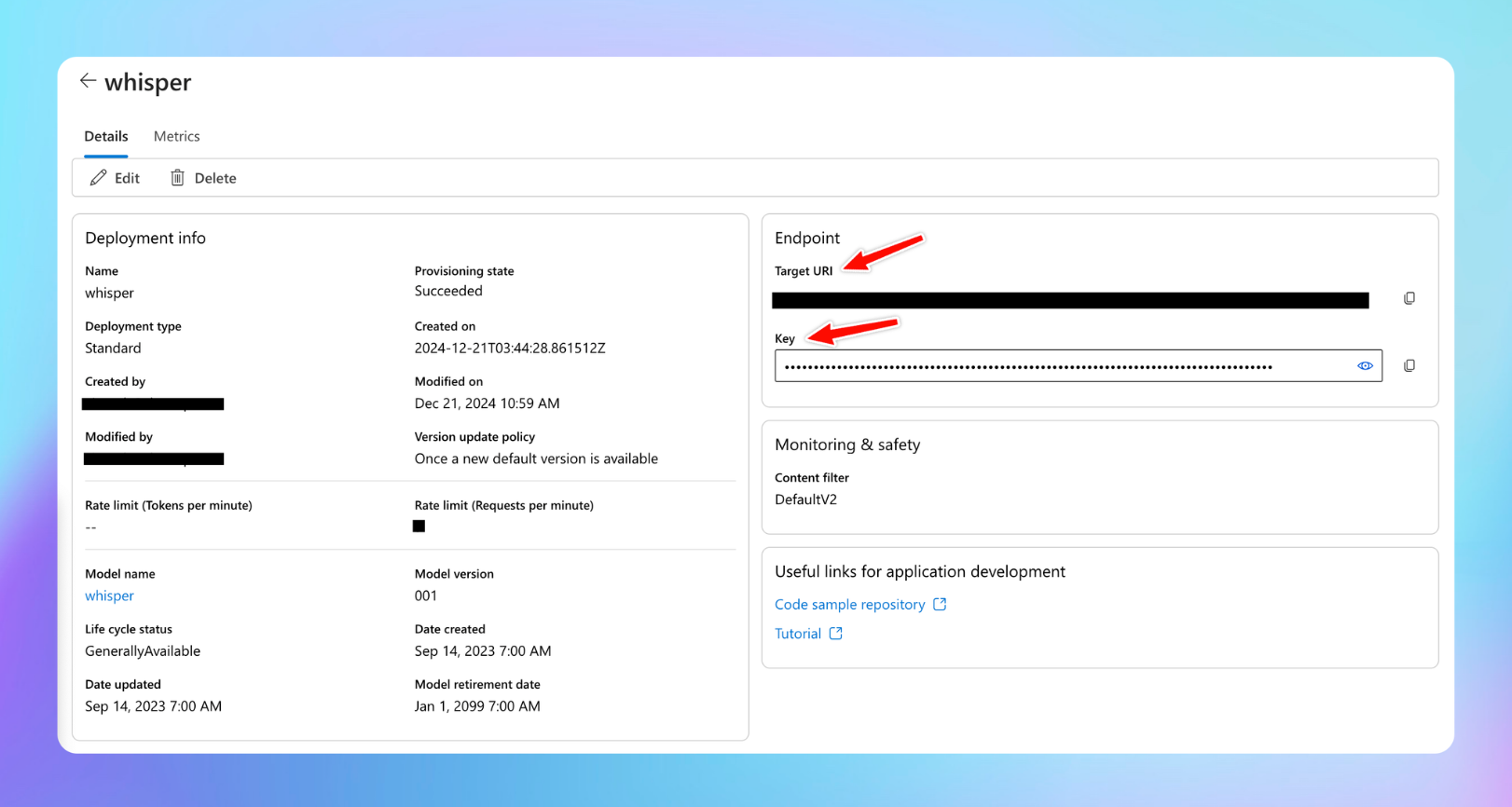
Sollten bei diesem Guide Fragen oder Anmerkungen entstanden sein, könnt ihr uns gerne unter m.mut@falktron.de schreiben. Wir werden euch in kürzester Zeit weiterhelfen können.